Es posible que, a menos que tengas un eCommerce o negocio online, aún no sepas qué es Pinterest exactamente, pese a que probablemente hayas oído hablar de esta plataforma en alguna ocasión.
Por ello, si además de saber de qué se trata, quieres conocer cómo funciona, hoy te lo explicaré paso a paso, para que comprendas que quizás ésta pueda ser la pieza que le falta al plan de social media de tu Marca.
Y es que, pese a ser una red social con más de 450 millones de usuarios registrados en todo el mundo, es posible que tú aún no tengas una cuenta ni conozcas todas sus ventajas. Precisamente por eso, me gustaría comenzar esta guía desvelándote su definición, la cual te hará entender el atractivo especial que posee.
¿Qué es Pinterest?
Pinterest es una de las mayores redes sociales visuales, en la cual es posible compartir imágenes, vídeos, infografías y todo tipo de contenidos que sean predominantemente visuales. Además, la mayoría de usuarios que tienen un proyecto online o están pensando en crearlo la utilizan como «cajón de ideas».
Su formato permite organizar, archivar y compartir tus «pines» (publicaciones) por temáticas, intereses o hobbies, entre otras opciones.
Por todo ello, no es una red social al uso. Entonces, si tenemos en cuenta que, la mayoría de sus usuarios la utilizan como «un cajón digital de ideas», también podríamos decir que ella es el mayor «Porfolio Social» que puede encontrar un profesional en Internet.
Su singular estilo ha gustado mucho desde sus inicios, de ahí su gran éxito (sobre todo en países de habla inglesa), pues es una de las plataformas con un mayor índice de crecimiento en los últimos años.
Es probable que, aunque antes no sabías qué es Pinterest, al oír su nombre, alguna vez te hubieras preguntado el por qué de ese nombre.
Pues se denomina de esta manera, porque sus creadores han digitalizado el típico corcho de pared donde ir colgando fotos con un PIN.
De ahí su principal característica: compartir contenido multimedia, pero no solo al estilo de Instagram. En otras palabras, su nombre está compuesto, etimológicamente, por «Pin» (chincheta) e «Interest» (interesante).
Una vez que ya sabes qué es Pinterest exactamente, estoy seguro que tienes la curiosidad de conocer cómo nació y se originó esta red social, ¿verdad?
Para repasar cuáles fueron sus orígenes, debemos remontarnos a 2009, cuando sus fundadores, Ben Silbermann, Paul Sciarra, y Evan Sharp, decidieron emprender un nuevo negocio, en el que el primero de ellos ya trabajaba en su empresa, «Cold Brew Labs».
Se trata de «Tote», una app iPhone de moda y pensada para mujeres. Éstos, al ver que ellas básicamente lo que hacían era marcar las prendas que más les gustaban y guardarlas en su tablón para verlas y comprarlas más tarde, pensaron en que lo que ahora es Pinterest podría ser posible.
Ya a finales de 2009, lanzaron su primera versión «beta», una red privada y a la que únicamente podías acceder si tenías una invitación previa de uno de sus fundadores.
Fueron paulatinamente mejorando su creación, hasta que ya en 2011 la lanzaron para el público en general. La acogida fue tal que en junio de ese mismo año, ya contaba con más de 10.000 usuarios activos y registrados.
Buena prueba de ello es esta gráfica que te muestro, con la popularidad registrada por Google Trends desde sus inicios hasta su definitivo despunte a finales de 2011.
¿Para qué sirve Pinterest exactamente?
Teniendo en cuenta todo lo que te he comentado sobre esta plataforma hasta el momento, estoy segur que ya intuyes al menos para qué sirve.
Ciertamente, es difícil delimitar para qué sirve y cómo utilizar Pinterest dentro de tu estrategia, dadas sus múltiples funcionalidades.
Si escarbas, seguro que le encuentras una gran variedad de utilidades adicionales a estas que te indico a continuación, tanto para usuarios particulares como para empresas:
Cajón de ideas para «tiempos mejores»
Como mencioné anteriormente en su definición, es una buena plataforma para archivar ordenadamente una lista de deseos, al igual que hacen algunas de las más prestigiosas tiendas online.
En relación a esto, y como dato anecdótico, debo decirte que en España fue muy usada esta utilidad, dado que surge en plena crisis económica.
Por ello, los usuarios interesados en comprar ropa, muebles u otro tipo de complementos, disfrutaban coleccionando y compartiendo objetos de deseo, para tenerlos archivados para cuando llegaran «tiempos mejores».
Seguirás estilos e intereses en común con otros
Gracias a la existencia de esta red social, no seguirás a personas o marcas, sino a estilos, tendencias, tipos de información y temáticas acordes con tus intereses y con tu sector profesional.
Por decirlo de alguna manera, aquí no hay «influencers» ni usuarios «normales», algo que se agradece bastante.
Puedes comunicar con imágenes
Pinterest, además, es ideal para contar historias a través de la imagen, gracias a las famosas infografías publicadas por muchos de sus usuarios en sus respectivos tablones.
Publicar hallazgos y novedades
Se trata de un excelente servicio digital para divulgar hallazgos con los que deleitarte durante horas y horas, lanzados por otras empresas o marcas de tu sector, que pudieran ser interesantes para tu público.
Además, si tienes un negocio con presencia en Internet, también puedes presentar aquí tus novedades, a las que pretendes da mayor visibilidad online.
En definitiva, te permite difundir información y compartirla con tus contactos a través de la opción de “repinear”.
Vender los productos de tu eCommerce
Las empresas que ya se han decidido por abrir una cuenta en Pinterest le han sacado partido y ya optan por la promoción y venta de productos a través de ella, gracias a la estupenda opción de poder acompañar a la imagen de un enlace a tu Web, de manera que dirija tráfico a la Landing Page de tu interés.
Conseguir tráfico para tu blog
Al hilo de la utilidad anterior, si tienes un Blog en WordPress u otra plataforma digital, una de tus pretensiones principales debería ser conseguir aumentar paulatinamente el tráfico Web hacia él.
Una idea fantástica en este sentido podría ser subir a tu tablón la imagen de portada o, aún mejor, la infografía con la que acompañes a este contenido y agregarle la URL de tu artículo.
De esta manera, si les gustó lo que les aportaste en ella, se sentirán atraídos por conocer el tema más en profundidad, por lo que irremediablemente tendrá que visitar tu Blog.
En este ejemplo anterior, puedes observar cómo he creado un tablero de Pinterest dentro de mi propia cuenta, donde agrego las imágenes principales de cada uno de los contenidos de mi blog, junto a su título y una breve descripción sobre lo que tratará el mismo.
A éstos los acompaño de un enlace al post completo, para todo aquel que quiera consultarlos en detalle.
Una vez que he descrito qué es Pinterest y para qué sirve, voy al meollo y a la esencia del asunto: su funcionamiento.
Si recién comienzas y acabas de crear una cuenta en Pinterest para tu negocio, te animo a que hagas pruebas en solitario: previamente a seguir a nadie, haz pruebas como subir pines, diseñar tableros, seguir a personas que tengas como referencia en tu sector, entre otras opciones.
Al comienzo, quizá te parezca complicada por sus diferencias con el resto de redes, pero es una plataforma muy sencilla e intuitiva, donde puedes hacer esta serie de cosas:
1. Puedes crear un perfil muy visual para tu negocio
Puedes insertar y crear tablones, agrupándolos por las temáticas que vas a compartir y en las que vas a ir colgando pines. No generes confusión. Es decir, trata de que a simple vista se vean cuáles son tus intereses y temáticas afines.
Sitúa en primera posición el tablero gancho, aquel que mejor te defina. Si eres una empresa, será el de venta o en el que ofrezcas algún tipo de lead magnet o infoproducto.
Así, será más accesible a quien te visite, que no se perderá entre tableros.
2. Darás mayor visibilidad a tus infografías
La esencia de Pinterest son las infografías que crees, las cuales le dan un valor añadido a tu perfil y hacen que pueda tener mayor o menos engagement.
De acuerdo, supone más trabajo, pero es mejor subir una infografía que un cúmulo de imágenes. Tendrás más éxito.
3. Las etiquetas y las descripciones son las claves
Los usuarios de Pinterest realizan muchas búsquedas de contenido. Por ello, es esencial que añadas hashtags y describas qué contienen los tableros y las imágenes de manera detallada.
De esta manera, la persona encontrará el contenido con mayor facilidad.
Si, además, sumas la ubicación con la opción de mapa, añadirás un gran valor a tus vídeos e imágenes, las cuales ganarán atractivo para tus seguidores.
Ten en cuenta que esta ubicación dota de un plus de información a lo que éstos están viendo.
4. Ser activo en ella tendrá su recompensa
Te encuentras ante una red en continuo movimiento, por lo que necesita que actualices tus contenidos e interactúes con otros usuarios, sean seguidores o no.
En este sentido, mi consejo es que utilices eta plataforma activamente. No te limites a entrar y ver si tienes un nuevo seguidor, sino nutre de contenido tu espacio.
Recuerda que Pinterest es como una habitación cuyos tablones de corcho reciben muchas visitas.
Si eres una empresa, es una buena herramienta para el eCommerce, dado que puedes publicitar y vender a golpe de vista lo que ofreces.
5. Rodéate de personas de tu temática
Los intereses y gustos son esenciales en esta particular red social. Por tanto, sigue a personas acordes a ellos, cuya temática esté en consonancia con la tuya.
Has de rodearte de personas afines a ti y no hay ninguna forma mejor que convertirte en su seguidor. De esta forma, conseguirás hacer Networking y potenciar aún más tu Marca Personal.
6. Los comentarios aumentan tu éxito en Pinterest
Comenta los pins más populares o que sean de tu agrado. Sé valiente y generoso.
Este hecho hará que el autor quede satisfecho y agradecido y que muchos seguidores o fans de la temática quieran indagar sobre la información que compartes.
7. Colabora con otros usuarios
En este punto del camino, es hora de que empieces a participar en los tablones de otros usuarios. Existen tablones grupales, donde podrás compartir tu opinión y tus infografías.
8. Distribuye bien tus pines
Es preciso que categorices con cabeza tus pines con el fin de que cada persona interesada siga tus tableros.
9. Diseñada para compartir con tu comunidad
Las imágenes en esta red social tienen un formato determinado. ¿Qué implica este hecho? Está diseñada para que el usuario se decida a interactuar y compartir la información con otros usuarios.
De este modo, este contenido alberga mucho más valor y difusión, por lo que Pinterest ha marcado una huella firme que es seguida por muchas personas.
Desde un perfil determinado, el usuario puede ir “pineando” imágenes distribuidas por tablones que él mismo especifique.
Además, la persona puede seguir de forma rauda imágenes que le interesen o temáticas y “pinearlas”. Esto es, compartirlas con sus contactos.
Son estas características las que convierten a esta red social en ideal para dar a conocer al universo lo que hace tu negocio o Marca, sus productos y servicios.
Y de una forma original, atractiva y visual.
En definitiva, ¿qué ventajas puede aportar Pinterest a mi negocio?
Todas las empresas pueden sacarle partido a Pinterest, aunque si los productos y servicios que ofrecen son visuales, tienen parte del camino recorrido.
Es el caso de sectores donde lo visual predomina: gastronomía, moda, decoración, belleza, etc. Pero, teniendo en cuenta esta premisa, es posible que te estés preguntando: ¿y si no es mi caso?
Siempre podrás dotar a tus tablones y pines ese aspecto atractivo y visual que brinda la herramienta, agregando a tus contenidos más teóricos unas infografías explicativas y con un toque algo más ameno.
Si se trata de un servicio: ¿por qué no sacas fotos que ilustren ese servicio? O, ¿qué te impide desarrollar una infografía que lo describa?
A estas ventajas, añado las siguientes, para que tu presencia en Pinterest gane puntos:
1. Visibilidad
Si acabas de crear un eCommerce donde vendes tus propios productos, puedes crear álbumes en tu página de Pinterest, donde desgranes los catálogos de tus productos explicando, si es necesario, parte de su funcionamiento de manera gráfica.
Esto dará a tus productos una visibilidad extra.
2. SEO
Pinterest se perfila como una de las mejores redes sociales para aumentar el posicionamiento SEO de tu Web. Si la imagen está bien optimizada y apunta a tu página, ganarás más tráfico del que imaginas.
» También te puede interesar: SEO On Page: Guía básica de posicionamiento para tu blog
Tus contenidos serán virales per se, ya que es una red social que utilizan más de 450 millones de personas activas ya a mediados de 2022.
Además, tiene un crecimiento mayor incluso al cosechado hasta el momento por Twitter, que sin duda es otra de las redes sociales más importantes y conocidas por el público en general.
4. Público objetivo
Si realizas adecuadamente un uso de imágenes libres de calidad, conseguirás público objetivo que te ayudará a conocer los gustos de tus clientes.
Esto favorecerá sin duda a que realices una óptima estrategia de venta.
» También te puede interesar: ¿Cómo identificar a mi público objetivo?
Conclusión
Tal vez para ti o tu negocio sea la gran desconocida de las redes sociales, pero como apuntan sus creadores, se ha convertido en la “niña bonita” de Internet, sobre todo para el eCommerce o algunos otros sectores profesionales. Las estadísticas hablan por sí solas.
Imágenes principales (Mobile editor) propiedad de Shutterstock
Ahora que ya sabes qué es Pinterest y para qué sirve:
¿A qué esperas para aprovecharte de todos sus beneficios?
Cuéntame tu experiencia con esta plataforma.


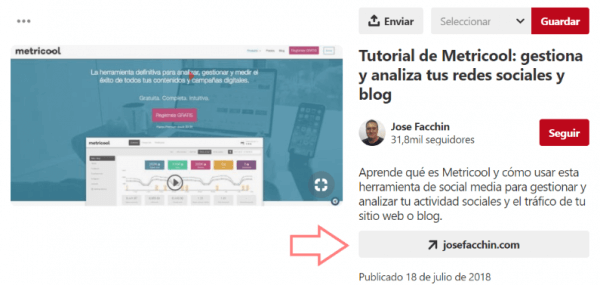
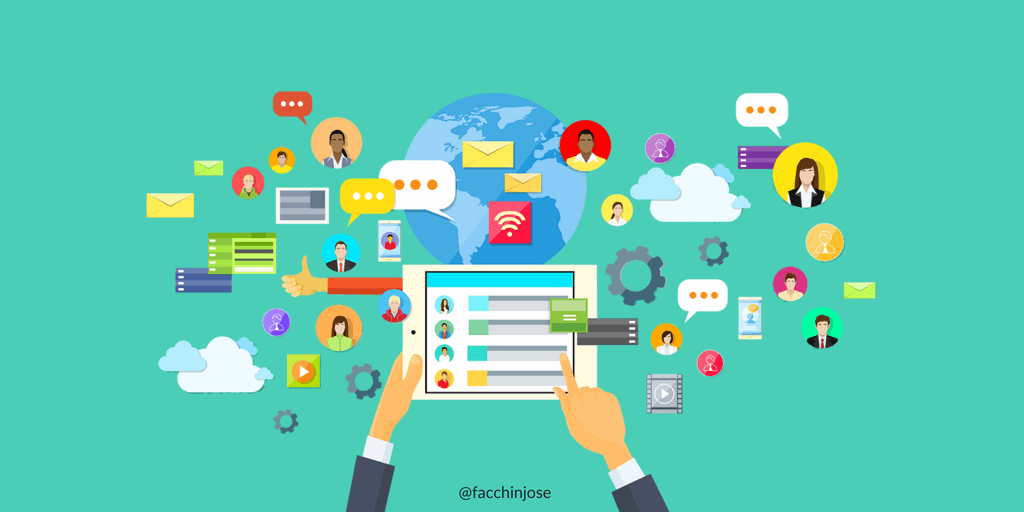

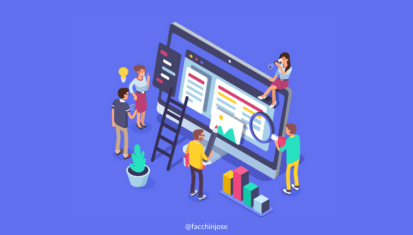


Me gusta printerest. He usado para ver varios folletos o carteles de interés.
Me gustaría saber cómo hacer para que esta experiencia sea para un proyecto en el que promuevo un nutriente, es decir, productos enfocados a la salud y que pueda conectarlo para ventas y/o con mi fan page de FB e IG. ¿Esto es posible?
Muy bien explicado, increíble a cuantas personas podemos llegar.
Gracias!
Me ha encantado, tiene muchas ideas y transforma la manera de ver todo de una sola vez, sin tener que buscar, es increíble.
Hola Carmen, gracias por tu feedback positivo 🙂 Saludos
Excelente artículo muy instructivo para los que de no tenemos esa red social y estamos en búsqueda de abrir nuestro usuario.
Hola Claudie, gracias por tu feedback positivo y que sigas disfrutando del blog 😉 Saludos
esto es muy util no hay dudas es lo maximo despues de esto no hay otra cosa es mi critierio
Hola Alain, gracias por tu feedback positivo 😉 Saludos
yo me descargaba carteles de cine de una pagina que el Sr. se llamaba Ramonet. Desde hace unas semanas no he podido acceder a ella, me podrian decir el porque.
Hola Pascual, lo cierto es que lo que ocurra con las cuentas personales de los usuarios se nos escapa. Deberías contactar con él 😉 Saludos
Buen día.
Cómo se puede comprar un producto que muestra Pinterest. No logro entenderlo.No soy comerciante y veo objetos que me interesan para mí.
Gracias
Hola Mariel. Normalmente, en cada imagen de producto, debe venir el enlace al eCommerce en cuestión. Si no aparece, es que la imagen en meramente informativa. Saludos
Soy artista independiente trabajo el metal, me interesaría compartir con otras personas temas de este tipo. Además quisiera saber como descargas algunas fotos de Pinrest
Hola Enrique, entre las opciones de la imagen está la de descargar a tu dispositivo local. Saludos
quisiera pertenecer al grupo,y poder aprender las maravillas y trabajos, que se realizan, a la vwz de poder hacer amigos y poder compartir. gracias
Hola Carmen, ¿a qué grupo te refieres? No conseguimos entender lo que quieres preguntarnos 😉 Saludos
Gracias por la informacion. ¿Podria decir que significa el item «mujer pensando? No es muy sencillo entender algunas opciones de pinterest.
Hola Isabel, no conseguimos comprender qué significa eso de mujer pensando… 🙁 ¿Podrías explicarlo mejor?
Exactamente yo no tengo ni desarrollo un «negocio».
Soy maestra jubilada con interés y preocupación de todo la relativo a la Educación.
Creo firmemente que el conocimiento no es propiedad de Uno, sino que debe trasmitírselo a todos.
En todo tiempo que puedo leo sobre el tema que enfoca enseñar y aprender.
Hola Mirta, agradecemos que nos cuentes tu experiencia 🙂 Saludos
Yo hago uso de pinterest hace ya un tiempo y en encanta porque tiene todo lo que me apasiona como por ejemplo la costura, manualidades, vintage, corte de cabello, peinados, en fin que todo es interesante. De aquí puedo extraer modelos, patrones, y todo lo que necesito para mis trabajos, que después comparto en un grupo.
Hola Raquel, gracia spor contarnos tu expertise y tus objetivos. Te deseamos mucha suerte con tu proyecto 🙂 Saludos
Hola José lo e visto muchísimo pero nunca lo había utilizado hasta ha ora, e leído todo el articulo me gusto mucho gracias y un saludo, siempre se aprende algo hoy toco pinterest.
Hola Francisco, es una plataforma con mucho potencial, como has podido ver en el artículo. Saludos 😉
Muy buena la información. Reconozco que no usaba Pinterest. Otro error mio.
Cada mañana descubro algo nuevo. Hoy ha sido Pinterest.
Muchas gracias por esta introduccion.
Gracias Santiago, es cierto, cada día descubrimos nuesvas cosas de las redes sociales. Un saludo
Como puedo borrar el pinterest este que no me salga en las busquedas de google???
Hola Alberto, el hecho de que sitios web que formen parte de Pinterest aparecezcan en la SERP es algo sobre lo que no podemos mandar. Si Google lo muestra es porque lo encontrará relevante para la query en cuestión. Saludos
Es interesante, tengo representacion de un artista plastico y querria saber si se pueden publicar sus obras, ademas los costos. Muchas Gracias.
Hola M.Cristina, lo cierto es que no entendemos demasiado bien cuál es tu pregunta. ¿Nos podrías aclarar? Gracias
Hola José,
Agradezco muchísimo haber encontrado tu publicación! Acabo de abrir tienda en Etsy y esto es de locos 🙂
¡Gracias por compartir conocimientos!
Hola Débora, gracias por tu feedback, nos alegramos que te haya servido. Saludos
Hola José
Acabo de abrir un tablero en Pinterest para mi blog de cuentos y este post me viene de perlas.
Gracias
Hola Ratonet, muchas gracias por tu feedback. Que tengas mucha suerte con ese proyecto ¡Saludos!
Después de leer el artículo creo que nos plantearemos incluir esta red social en nuestra empresa para mejorar la imagen de marca.
Gracias por compartir tan valiosa información.
Hola chicos, nos alegramos de que os haya gustado el artículo. Sin duda Pinterest es una red social muy interesante, por todas las razones expuestas aquí 😉 Saludos